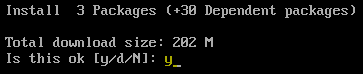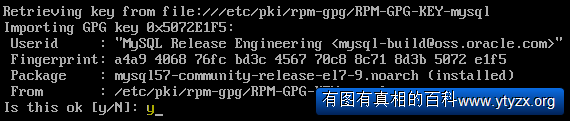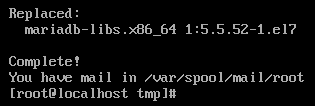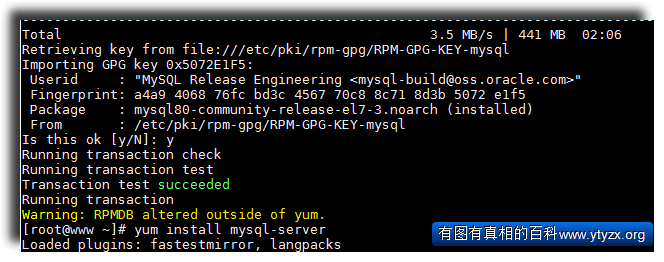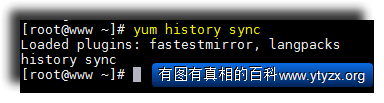“如何在CentOS7中安装MySQL”的版本间的差异
来自YTYZX有图有真相的百科
(e) (2个标签:移动版编辑,移动网页编辑) |
(e) (2个标签:移动版编辑,移动网页编辑) |
||
| 第21行: | 第21行: | ||
[[File:CentOS7MySQL10.PNG]] | [[File:CentOS7MySQL10.PNG]] | ||
| − | + | e | |
| − | |||
| − | |||
| − | |||
| − | |||
| − | |||
| − | |||
| − | |||
| − | |||
| − | |||
| − | |||
| − | |||
| − | |||
| − | |||
| − | |||
| − | |||
| − | |||
== 错误排除 == | == 错误排除 == | ||
2022年3月22日 (二) 08:08的版本
e
e
确认MD5及安装
6.确认MD5无误后输入“rpm -ivh mysql57-community-release-el7-9.noarch.rpm”并按回车键进行安装YUM源RPM安装包。
7.输入“yum install mysql-server”并按回车键确定即可开始安装。 注意:因上一步已添加新的YUM存储库,故可直接安装
8.输入“y”开始下载并安装MySQL。
9.提示是否接受GPG密钥,输入“y”即可继续安装。
10.提示已经安装完毕。
e
错误排除
16.在使用YUM安装时提示“Warning: RPMDB altered outside of yum.”。
17.故障原因为直接使用rpm安装时有可能导致此问题。
18.输入“yum history sync”同步即可排除此故障。